苹果手机是目前市场上最受欢迎的智能手机之一,其功能强大,操作简便,有时候我们可能会遇到一些小问题,比如将手机调成了耳机模式却不知道如何调回来。在使用苹果手机时,不小心进入耳机模式可能会让我们感到困惑和不便。苹果手机调成耳机模式后,应该如何快速、轻松地将其取消呢?接下来就让我们一起来探讨一下这个问题。
苹果手机耳机模式怎么取消
方法如下:
1.这个微动开关失效引起的,就是讲耳机已经拔出,但是开关没有及时断开。
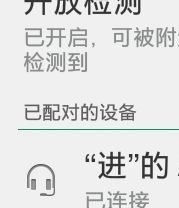
2.可以尝试快速拔插耳机多次,看看是不是可以让标志消失。
3.如果不行,应该要去换个耳机插孔了。耳机模式都是自动切换的。当耳机插入,就会有这个耳机标记出来。这个是由于耳机插孔中有个小的微动开关,当插入耳机,点动开关,就切换到耳机模式。如果拔出耳机,开关断开,就会取消该标志。

4.我们可以模拟听音乐的动作,不过这一次拔下耳机的时候不要过快,要轻轻的旋转的拔下来。有时候太快拔下来,手机的程序没有反应过来。所以一直保持耳机模式。

5.把耳机拔下来,找一根针。轻轻的往耳机孔里戳两下,有可能是耳机拔下的时候,里面的弹跳装置没有回归原位,我们戳完之后用针包裹上卫生纸,擦一下耳机孔的内壁,把覆盖在上面的灰尘擦掉。

6.如果上面的方法,都不可以。我们可以试着恢复出厂设置,不过这一步,你要备份你手机上的数据。(也可以按住HOME键和开机键数秒,进行强制关机之后再重启)。

7.如果上面所有的方法你都试验过了,都不能帮助你解决问题的话。你直接拿着手机去找售后服务人员进行维修。

以上就是苹果手机调成耳机模式怎么调回来的全部内容,有遇到这种情况的用户可以按照以上方法来进行解决,希望能够帮助到大家。









